今回の記事は、コメントを頂いたトリカワさん向けのものです。
レーザー加工機での彫刻手順について。
彫刻の場合、左上から右下に向かって彫られてくことになります。
ソフト(VigoEngraverL7)を起動して「Open Image」ボタンを押します。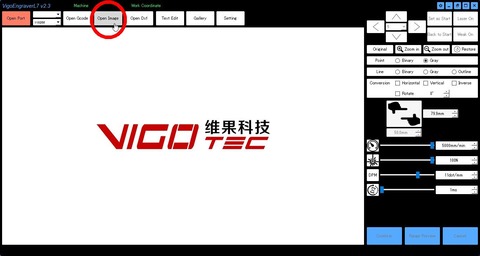
このタイミングでレーザー加工機をつないじゃったんで左上のボタンが青くなっちゃってます。
先につないでおいてかまいません。
わかりにくいですが、画像のとこにX軸とY軸のラインが表示されます。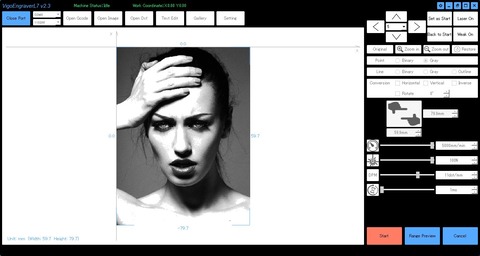
この場合画像の左上が原点になってますね。
どこを原点にするかは設定で変えることができます。
右下の方にある「Range Preview」ボタンを押します。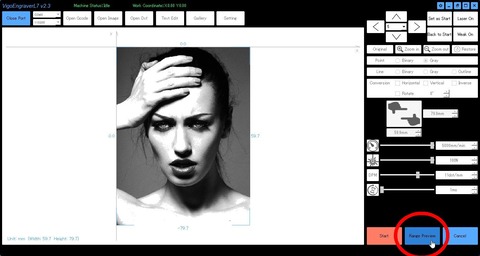
レーザー加工機が動いてどの部分に彫刻されるか教えてくれます。
止めるまで動き続けるので、材料の位置を印刷したい場所に調整します。
位置決めが終わったら「Stop Preview」ボタンを押して止めます。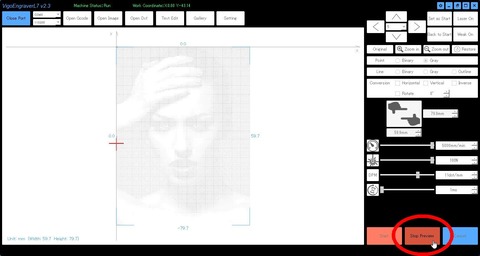
材料の位置でなくってレーザーの位置を変えたい場合は手で動かせばいいです。
その後、右上の方にある「Set as Start」ボタンを押してスタート位置としてセットする必要があります。
すんません、彫刻は時間がかかるので止めちゃいました。
彫刻結果はありません。(笑)
自分は切断がしたいので、Gコードばっか使ってて彫刻はしてないのです。
なので実はあまり詳しくありません。(笑)
ちなみに、設定は「Stetting」というボタンを押してできます。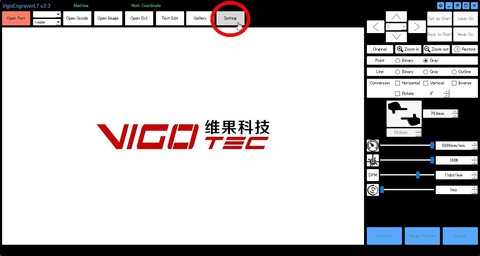
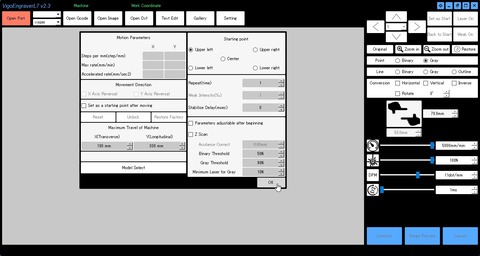
各種設定の詳細についてはマニュアルがあるので確認してみてください。
VIGOTEC 维果科技
http://www.vigotec.cn/
自分の彫刻機の場合は VigoEngraverL7_Manual_eng というやつになります。
英語ですが、だいたいわかると思います。
左上の方の「Open Gcode」でGコードのファイルを読み込ませます。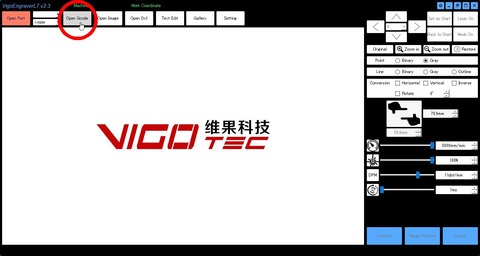
確認画面が出ますが、OKボタンを押すといきなり動き
出します。
彫刻の場合のように彫刻範囲を確認することとかはできません。
画面に絵も出てこず、ただレーザー加工機が動くだけです。
簡単な説明ですが、どうでしょ、雰囲気は伝わりましたでしょうか。
—

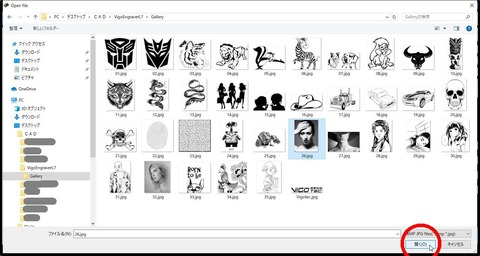
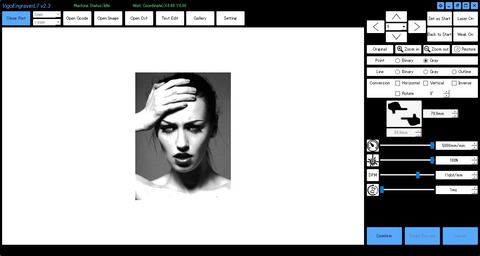
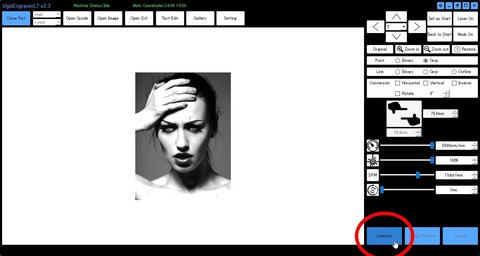
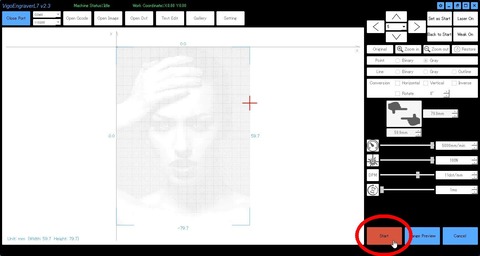
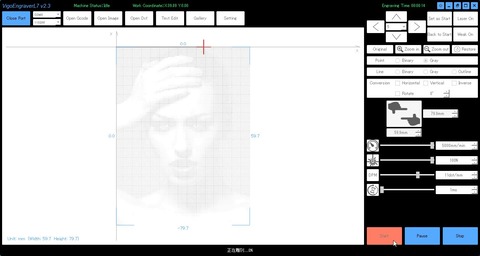
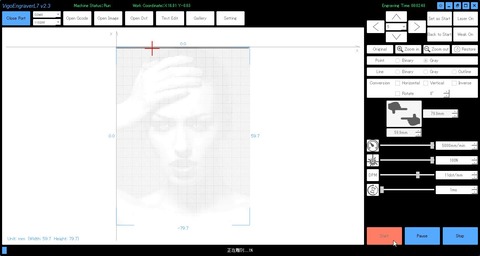

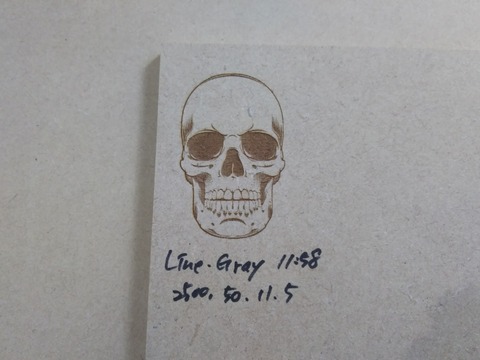



コメント
個別記事まで作っていただきありがとうございます。
思ったよりもシンプルなのですね、助かりました。
そうですね、手順自体は難しくないです。
どちらかというと、レーザーの焦点の調整やパワーや移動速度などの調整が難しいというかなかなか大変です。^^;